Android: Kan inte skicka textmeddelanden till en person

Lös ett problem där textmeddelanden inte kommer fram till endast en enda mottagare med den här felsökningsguiden.
Anledningarna till varför du kan behöva ansluta din Android-enhet kan variera. Kanske behöver du överföra några filer, men det kan vara väldigt frustrerande när din Windows 10-dator av någon anledning inte känner igen din Android-enhet.
Den goda nyheten är att det finns olika möjliga lösningar på detta problem. Den dåliga nyheten är att det är mer av en trial and error process tills du stöter på metoden som äntligen fungerar. Oroa dig inte om du inte är särskilt tekniskt kunnig eftersom följande tekniker är lätta att förstå och perfekta för nybörjare.
Kanske är det enda du behöver göra att aktivera USB-felsökning så att din dator kan upptäcka din Android-enhet. För att se till att det är aktiverat måste du gå till " Inställningar " > " Om telefonen " > " Utvecklaralternativ ".
Kan du inte se utvecklaralternativen? I så fall måste du gå till " Inställningar " > " Om enheten " > " Programvaruinformation " och trycka på " Byggnummer " ungefär sju gånger. Tryck på bakåtknappen och du bör nu se utvecklaralternativen precis om Om enheten.
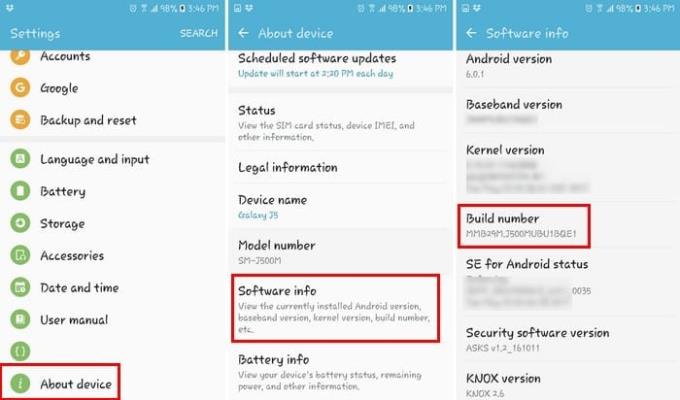
När du har aktiverat utvecklaralternativ, gå in i det alternativet och tryck på USB-felsökningsrutan. Se nu om din dator kommer att känna igen din Android-enhet.
Även om kabeln du har inte är så gammal är det ändå en bra idé att prova en annan USB-kabel. Kabeln du har kan endast användas för laddning när du behöver en för filöverföring.
Kabeln kan vara skadad och kan ha kommit den vägen från fabriken. Det är också en bra idé att undvika de billiga imitationskablarna och satsa på originalkablar från samma märke som din telefon.
Om du inte har din Android-enhet inställd som en mediaenhet (MTP) kommer din dator inte att känna igen den. Du kan ändra den här inställningen på många Android-enheter genom att gå till enhetens " Inställningar " > " Utvecklaralternativ " > scrolla ned till " USB-konfiguration " och tryck på den.

Ett nytt fönster kommer upp med olika alternativ. Om du vill överföra filer är det bästa alternativet att välja MTP (Media Transfer Protocol). Stäng telefonens inställningar och se om din dator kommer att känna igen din telefon nu.
Eftersom MTP-protokollet är relaterat till WMP (Windows Media Player), behöver du det sista för att saker ska fungera. Vissa versioner som KN- och N-versionerna har det inte och det kan förklara varför din dator inte känner igen din Android-enhet.
Om du har dessa versioner ladda ner Media Feature Pack för båda dessa versioner för Windows 10. Du kanske redan har en sida i åtanke för att ladda ner dem men om inte kan du alltid gå till Microsofts officiella webbplats .
Har du testat att ansluta din Android-enhet till en annan dator? Du kan ha att göra med en felaktig USB-port, och om så är fallet kommer ingen metod att fungera eftersom du har att göra med ett hårdvaruproblem. Men innan du provar en annan dator, se om en annan USB-port fungerar. Kanske är det bara en USB-port och inte alla.
Se också till att det inte finns något som blockerar USB-porten på telefonen. Ibland kan ludd eller något klibbigt fastna i porten och göra att den inte ansluter ordentligt. Du kan prova att rengöra porten med en lätt borste eller trätandpetare.

Kontrollera även om det finns referenser till Android i Enhetshanteraren genom att gå till " Kontrollpanelen " > " Maskinvara och ljud " > " Enhetshanteraren ". Det kan upptäckas som en " MTP eller " Okänd enhet " under " Andra enheter " eller " Bärbara enheter ". Försök att högerklicka och välj sedan " Avinstallera ". När enheten har tagits bort, försök att starta om Windows genom att gå till " Start " > " Starta om ".
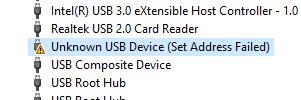
En annan enkel fix kan vara att starta om din dator. Jag vet att detta är ett självklart tips, men du skulle bli förvånad över att det ibland är allt som krävs.
Det är alltid bäst att börja med de grundläggande möjliga korrigeringarna och sedan gå vidare till de mer komplicerade lösningarna. Förhoppningsvis löste en av ovanstående metoder ditt problem och nu kan du göra vad du än behövde göra. Har jag missat en lösning som alltid fungerar för dig? Lämna i så fall en kommentar och låt oss veta vilken det är.
Lös ett problem där textmeddelanden inte kommer fram till endast en enda mottagare med den här felsökningsguiden.
Bli av med valet för utvecklaralternativ som visas i inställningarna på din Android-enhet med dessa steg.
Lär dig hur du tar bort dubbletter av kontakter från din Android-enhet.
Hur man ställer in kamerablixten på eller av i Android OS.
Några saker att prova om skärmen på din Android-enhet inte kommer att rotera automatiskt.
Hur du ändrar eller inaktiverar din SMS-ringsignal på din Android-enhet.
Lär dig krafterna i att använda Zedge-appen för att välja bland tusentals olika ringsignaler på din Android-enhet.
Med MAME4droid kan du njuta av att spela klassiska arkadspel på din Android-enhet.
En lista över saker att prova om din Android-enhet inte startar korrekt.
Lär dig hur du åtgärdar vanliga problem där din Android-telefon eller surfplatta vägrar att få en IP-adress.
Behöver du en ökning av volymen på din Android-enhet? Dessa 5 appar hjälper dig.
Aviseringar är praktiska. Utan dem skulle du inte veta att en app behöver din uppmärksamhet. Problemet kommer när en app försöker vara för hjälpsam med
Lär dig hur du får din icke-trådlösa laddningstelefon att ladda trådlöst.
Saknas menyn för utvecklaralternativ i inställningarna på din Android-enhet? Aktivera det med dessa steg.
En handledning om hur du visar skrivbordsversioner av webbsidor på din Android-enhet.
Denna handledning visar dig 4 alternativ som du kan använda för att lägga till din Outlook-kalender till din Android-enhet.
Använder Wi-Fi, 3G eller en 4G/LTE-anslutning mer batterikraft? Vi besvarar frågan i detalj med detta inlägg.
Undrar du om du kan använda den laddaren från en annan enhet med din telefon eller surfplatta? Det här informationsinlägget har några svar till dig.
Så här ändrar du DPI-inställningen på din Android-telefon eller surfplatta.
Hur man aktiverar eller inaktiverar stavningskontrollfunktioner i Android OS.
Använder du flera Google-konton på Android och PC och vet inte hur man ändrar standard Google-konto? Läs vidare för att lära dig de hemliga stegen.
Facebook-berättelser kan vara mycket roliga att göra. Här är hur du kan skapa en berättelse på din Android-enhet och dator.
Fyller det på din Android? Lös problemet med dessa nybörjarvänliga tips för alla enheter.
Hur man aktiverar eller inaktiverar stavningskontrollfunktioner i Android OS.
En handledning som visar hur du aktiverar utvecklaralternativ och USB-felsökning på Samsung Galaxy Tab S9.
Älskar du att läsa e-böcker på Amazon Kindle Fire? Lär dig hur du lägger till anteckningar och markerar text i en bok på Kindle Fire.
Jag ger en lista över saker du kan prova om din Android-enhet verkar starta om slumpmässigt utan uppenbar anledning.
Vill du lägga till eller ta bort e-postkonton på din Fire-surfplatta? Vår omfattande guide går igenom processen steg för steg, vilket gör det snabbt och enkelt att hantera dina e-postkonton på din favorit enhet. Missa inte denna viktiga handledning!
En handledning som visar två lösningar på hur man permanent förhindrar appar från att starta vid uppstart på din Android-enhet.
Behöver du nedgradera en app på Android-enhet? Läs den här artikeln för att lära dig hur du nedgraderar en app på Android, steg för steg.

























